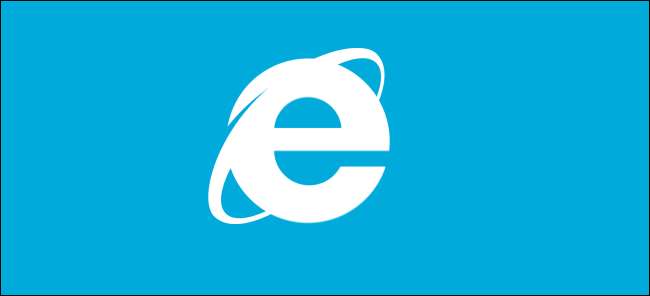
Acum că Windows 8 este disponibil, este posibil să fi început să vă jucați cu Internet Explorer 10. Vine în două versiuni diferite: versiunea minimalistă modernă UI / Metro accesată de pe ecranul de pornire și versiunea desktop tradițională completă accesibilă din bara de activități .
În acest articol, vă oferim câteva sfaturi și trucuri utile pentru a vă ajuta să cunoașteți ambele versiuni ale Internet Explorer, în special noua versiune Modern UI / Metro.
Interfața cu utilizatorul
Versiunea Windows UI a IE10 este o versiune bare bones, optimizată pentru navigare mai rapidă și dispozitive tactile, dar funcționează bine și cu tastatură și mouse.
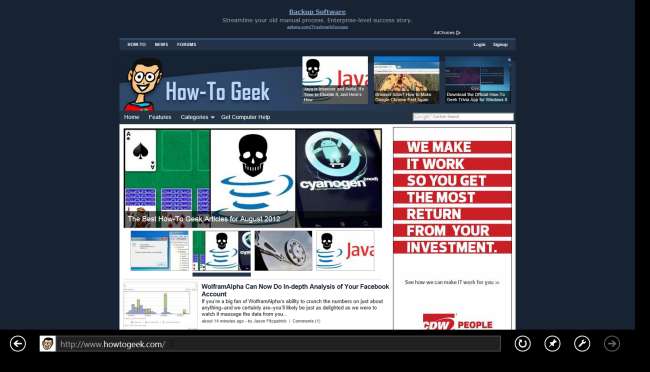
Versiunea desktop a IE10 este versiunea completă cu care sunteți familiarizați din versiunile anterioare de Windows.
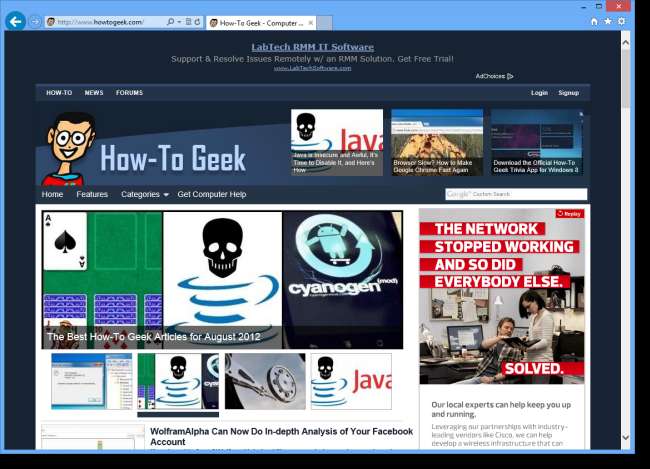
Pagina principala
UI Windows IE10 și Internet Explorer pentru desktop partajează o pagină de pornire comună sau mai multe file de pagină de pornire, dacă este specificat. Pentru a seta una sau mai multe file de pagină de pornire pentru ambele versiuni de IE10, faceți clic pe pictograma roată din colțul din dreapta sus al ferestrei și selectați Opțiuni Internet din meniul derulant.
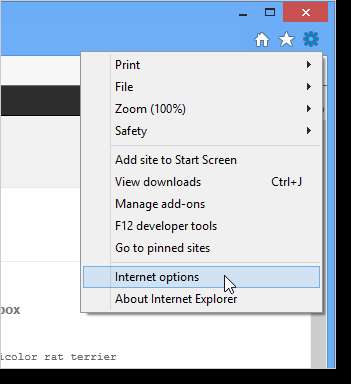
În secțiunea Pagină de pornire din fila General, introduceți una sau mai multe adrese URL de utilizat ca filă (pagini) de pagină de pornire. Faceți clic pe Utilizați curent pentru a utiliza adresa URL din fila afișată în prezent ca una dintre filele paginii dvs. de pornire. Faceți clic pe OK pentru a accepta modificările.

Setări Internet Explorer
Opțiunile pentru ambele versiuni ale IE10 sunt disponibile în caseta de dialog Opțiuni Internet, disponibilă prin versiunea desktop a IE10. Deschideți caseta de dialog Opțiuni Internet așa cum este descris mai sus. Modificați setările dorite și faceți clic pe OK.
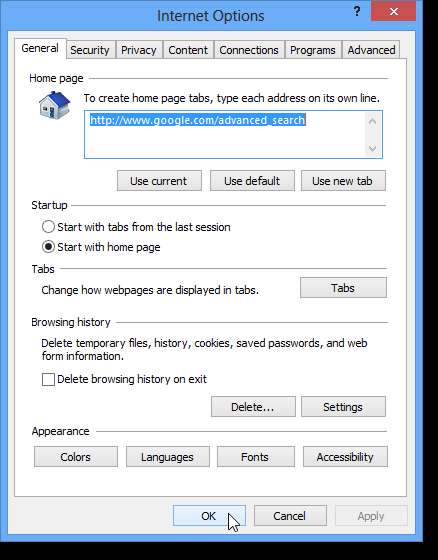
Un set prescurtat de opțiuni pentru versiunea IE10 pentru Windows UI este disponibil mutând mouse-ul în colțul extrem, inferior, dreapta al ecranului în timp ce se află în IE10. Se afișează bara Charms. Faceți clic pe farmecul Setări. Se afișează panoul Setări Internet Explorer.
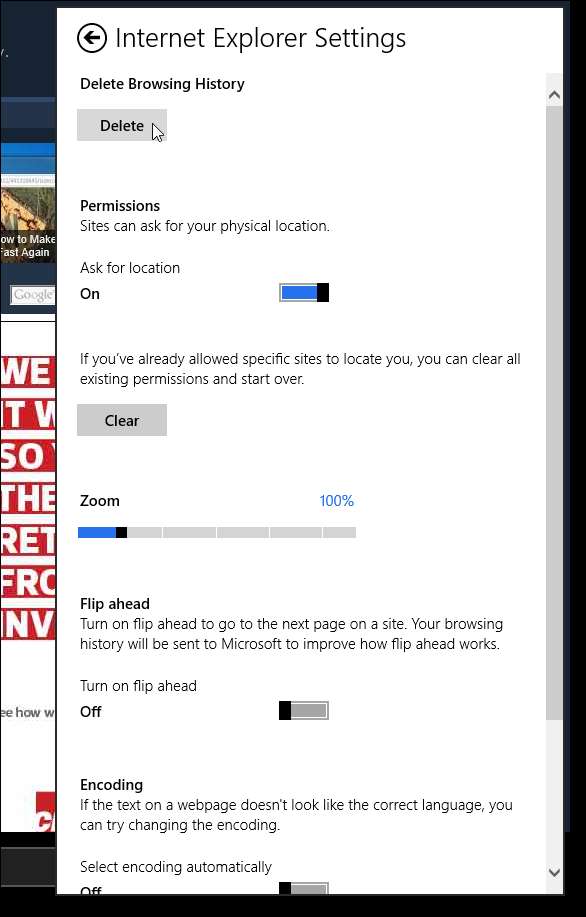
Setări de lansare a browserului
Când faceți clic pe hyperlinkuri în afara IE10, paginile sunt deschise contextual sau în versiunea corespunzătoare a IE10. De exemplu, orice site-uri fixate pe bara de activități se vor deschide în versiunea desktop a IE10. Site-urile fixate pe ecranul Start sunt deschise în versiunea modernă UI / Metro a IE10.
Cu toate acestea, aceste comportamente pot fi schimbate. Pentru aceasta, deschideți caseta de dialog Opțiuni Internet așa cum este descris mai sus și faceți clic pe fila Programe. Selectați o opțiune din linkurile Alegeți cum deschideți. Dacă doriți să utilizați întotdeauna IE10 pe desktop, selectați Întotdeauna în Internet Explorer pe desktop.
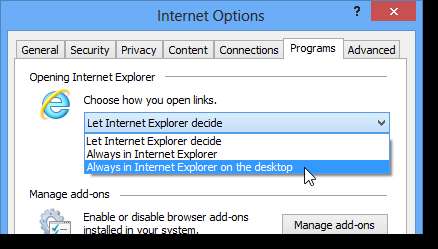
Pentru a deschide întotdeauna site-uri fixate ca dale pe ecranul Start în IE10 pe desktop, bifați caseta de selectare Deschideți dale Internet Explorer pe desktop, astfel încât să existe o bifă în casetă.
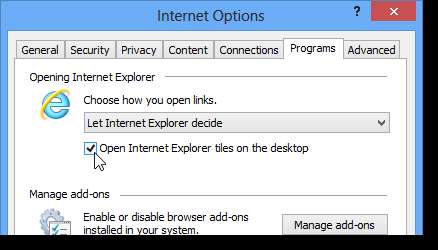
Versiunea modernă UI / Metro a IE10 nu acceptă ActiveX sau alte extensii / suplimente (mai multe despre asta mai târziu). Acest lucru ar putea face ca unele pagini web să nu se afișeze corect. Dacă întâlniți acest lucru, puteți deschide o anumită pagină web deschisă în versiunea modernă UI / Metro a IE10 în versiunea desktop a IE10. Pentru a face acest lucru, faceți clic pe pictograma Instrumente de pagină din bara de navigare din partea de jos a ecranului în versiunea modernă UI / Metro a IE10 și selectați Vizualizare pe desktop.
NOTĂ: Atunci când selectați Vizualizare pe desktop, numai pagina web și fila active în prezent se deschid în versiunea desktop a IE10, nu în alte pagini sau file. Versiunea modernă UI / Metro a IE10 este de maximum 10 file.

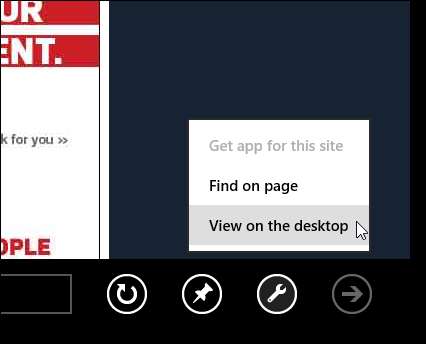
How-To Geek a publicat câteva articole despre cum să deschideți versiunea desktop a IE10 din ecranul de pornire Modern UI / Metro:
- Lansați versiunea desktop IE din ecranul de pornire Windows 8
- Cum să deschideți Windows 8 Metro Web Tiles în browserul desktop
- Asigurați deschiderea plăcilor de site-uri Metro Pinned în Desktop IE în Windows 8
Navigare și file
Versiunea modernă UI / Metro a IE10 oferă două bare de aplicații. Bara de jos se numește bara de navigare și include butonul Înapoi, pictograma site-ului, bara de adrese, butonul Reîmprospătare / Stop, butonul Pin to Start / Jump List, butonul Instrumente de pagină și butonul Forward. Bara superioară se numește Tab Switcher și afișează miniaturile filelor deschise și a butoanelor Filă nouă și Meniu filă. Bara de comutare a filelor vă permite, desigur, să comutați filele, să deschideți o filă nouă, să închideți filele existente și să deschideți o filă nouă InPrivate.
Ambele bare sunt ascunse în timp ce navigați pe web, dar pot fi afișate apăsând tasta Windows + Z sau făcând clic dreapta pe o pagină web (nu pe un link). Pentru a deschide numai bara de navigare și a selecta conținutul casetei Adresă, apăsați F4 sau Alt + D.
Fila activă în prezent este indicată pe bara de comutare a filelor cu o margine albastră. Activați o filă inactivă făcând clic pe fila dorită din bara de comutare a filelor. Pentru a închide o filă, faceți clic pe butonul X din colțul din dreapta sus al miniaturii filelor din bara de comutare a filelor.
Dacă preferați să utilizați tastatura, puteți apăsa Ctrl + W pentru a închide fila activă în prezent, Ctrl + Tab pentru a derula înainte printre file, Ctrl + Shift + Tab pentru a derula înapoi printre file, Ctrl + K pentru a duplica fila activă și Ctrl + Shift + T pentru a redeschide ultima filă închisă.
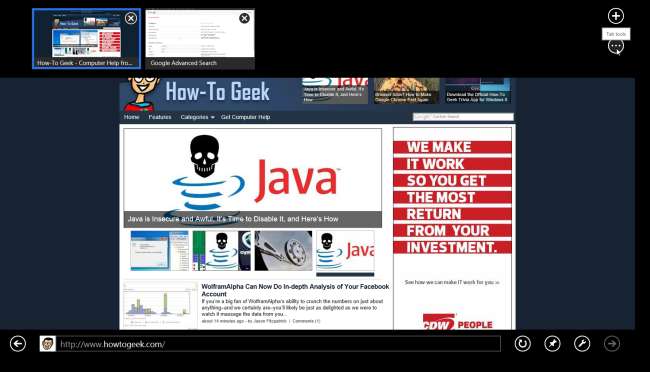
Butonul + deschide o filă nouă, activează bara de navigare, plasează cursorul în caseta Adresă și afișează plăci de site fixate și frecvente.
Faceți clic pe butonul ... pentru a afișa un meniu pop-up care vă permite să deschideți o nouă filă InPrivate (discutată mai târziu în acest articol) sau să închideți toate filele, cu excepția filei afișate în prezent. Dacă este deschisă o singură filă, opțiunea Închidere filele este gri.
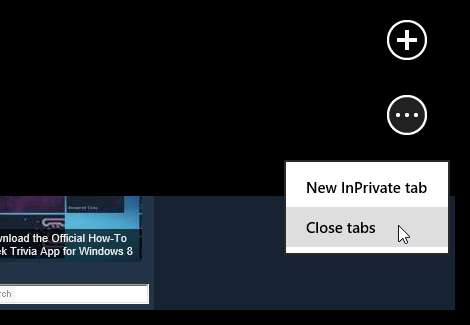
Când este activată caseta Adresă de pe bara de navigare, deasupra casetei Adresă se afișează plăcile Fixați și Frecvențe de site. Faceți clic pe orice țiglă pentru a deschide site-ul în fila curentă. Faceți clic dreapta pe o țiglă pentru a o deschide sau a o elimina din listă. Puteți, de asemenea, Shift + Click pentru a deschide un site într-o filă nouă.
Filele, site-urile fixate și site-urile frecvente sunt discutate mai târziu în acest articol.

Versiunea modernă UI / Metro a IE10 nu poate avea mai multe ferestre deschise, dar acceptă să aveți până la 10 file deschise odată.
Pentru a deschide o pagină web dintr-un link într-o filă nouă și pentru a comuta imediat la noua filă, țineți apăsate tastele Ctrl și Shift și faceți clic pe link. Pentru a deschide o pagină web dintr-un link într-o nouă filă de fundal și pentru a lăsa fila deschisă activă, țineți apăsată tasta Ctrl în timp ce dați clic pe link. De asemenea, puteți deschide un link într-o nouă filă de fundal făcând clic dreapta pe un link și selectând Deschideți linkul în fila nouă.
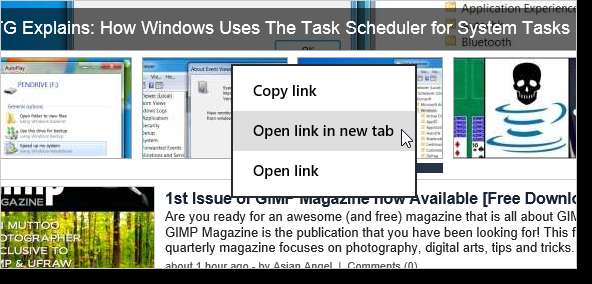
Când faceți clic pe linkuri în rezultatele căutării barei de adrese, utilizați Shift + Click pentru a deschide un link într-o filă nouă și aduceți focalizarea în acea filă și Ctrl + Faceți clic pentru a deschide un link într-o filă de fundal, dar păstrați fila curentă activă. Așa cum s-a menționat în secțiunea de navigare, utilizați Shift + Click pentru a deschide link-uri din țiglele de site-uri fixate sau frecvente într-o filă nouă și aduceți focalizarea în fila respectivă.
La fel ca versiunea desktop a IE10, fiecare filă din versiunea modernă UI / Metro a IE10 are propriul istoric de navigare. Dacă o filă se blochează, toate celelalte file și IE10 în sine continuă să funcționeze normal. Puteți avea versiunea modernă UI / Metro a IE10 să deschidă filele din ultima sesiune data viitoare când deschideți browserul, dar trebuie să setați acea opțiune în versiunea desktop a IE10. Accesați caseta de dialog Opțiuni Internet, așa cum s-a menționat anterior în acest articol, și selectați butonul radio Începere cu file din ultima sesiune din secțiunea Startup din fila General.
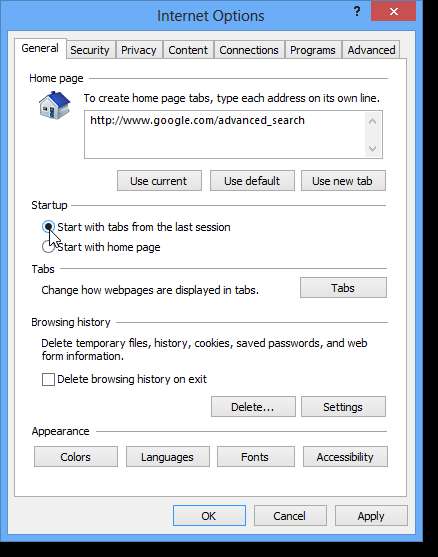
Pentru a seta opțiuni pentru navigarea cu file în ambele versiuni de IE10, faceți clic pe butonul Tabs din secțiunea Tabs din fila General din caseta de dialog Opțiuni Internet.
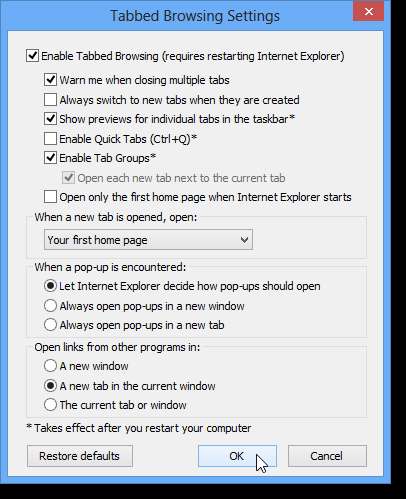
NOTĂ: Modificarea ordinii taburilor și a grupării taburilor nu sunt acceptate în versiunea modernă UI / Metro a IE10.
Căutare
Versiunea desktop și versiunea modernă UI / Metro a IE10 partajează furnizorul implicit de căutare. Schimbați setările implicite și gestionați furnizorii de căutare făcând clic pe butonul roată din colțul din dreapta sus al ferestrei IE10 (versiunea desktop) și selectând Gestionați suplimentele din meniul derulant.
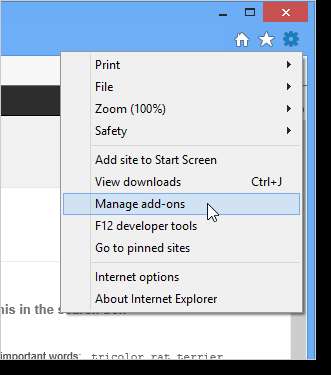
Faceți clic pe Căutare furnizori în lista Tipuri de programe de completare din partea stângă a casetei de dialog Gestionare programe de completare. Pentru a schimba furnizorul de căutare implicit, selectați furnizorul dorit din listă și faceți clic pe Setare ca implicit. De asemenea, puteți activa sugestii de căutare pentru orice furnizor de căutare selectând furnizorul și făcând clic pe linkul Activare sugestii. Mutați furnizorii de căutare în sus și în jos în listă sau sortați-i în ordine alfabetică, utilizând linkurile Ordinea listării. Utilizați butonul Eliminare pentru a elimina orice furnizor de căutare selectat.
Pentru a putea căuta utilizând bara de adrese, bifați caseta de selectare Căutare în bara de adrese, astfel încât să existe o bifă în casetă.
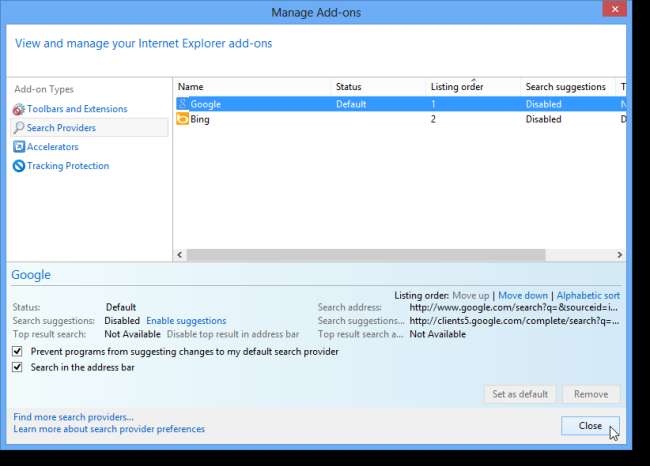
Versiunea modernă UI / Metro a IE10 are capabilități de căutare încorporate în bara de adrese. Pentru a căuta utilizând bara de adrese, faceți clic în ea sau activați-o apăsând F4. Când tastați un cuvânt sau o expresie în bara de adrese și apăsați Enter sau faceți clic pe butonul Go, IE10 deschide rezultatele căutării de la furnizorul de căutare implicit din fila activă curentă. Pentru a deschide rezultatele căutării într-o filă nouă, apăsați Alt + Enter.
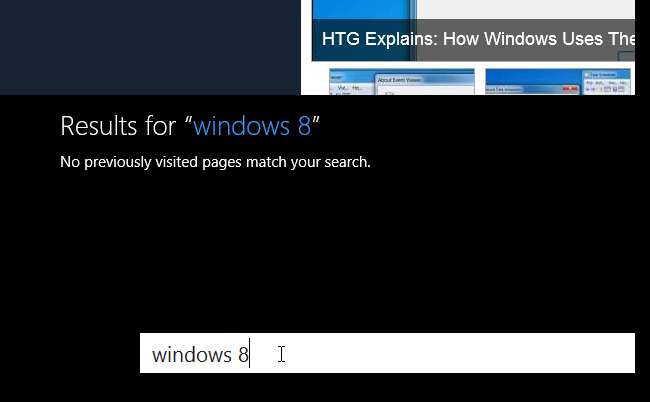
De asemenea, puteți căuta în versiunea modernă UI / Metro a IE10 utilizând bara de căutare. Pentru a activa bara de căutare, apăsați tasta Windows + Q. Este aceeași metodă de căutare a aplicațiilor și a setărilor în Windows 8.
Bara de căutare se afișează în partea dreaptă a ecranului. Tastați termenul de căutare și apăsați Enter sau faceți clic pe butonul lupă. O listă de sugestii se afișează, de asemenea, pe măsură ce tastați, astfel încât să puteți da clic pe unul dintre aceste rezultate, dacă doriți.
Rezultatele unei căutări utilizând bara de căutare se afișează în fila curentă și bara de căutare rămâne deschisă. Pentru a-l ascunde, faceți clic oriunde pe pagina cu rezultate.
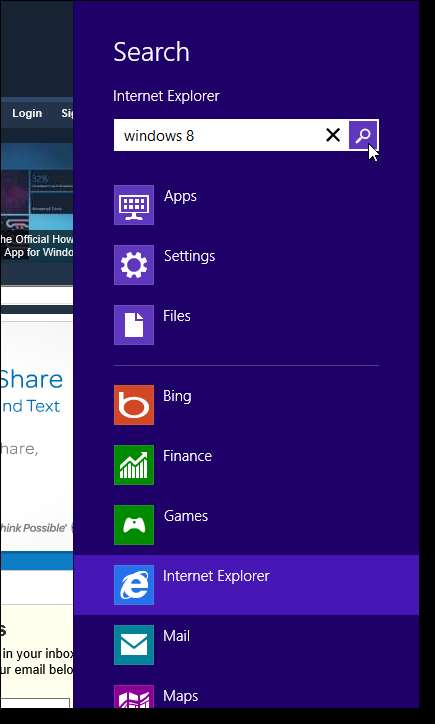
Pentru a căuta text specific pe pagina web deschisă în prezent, utilizați Bara de căutare, care poate fi deschisă apăsând Ctrl + F sau F3. De asemenea, puteți să faceți clic pe butonul Instrumente de pagină (cheie) din bara de navigare și să selectați Găsiți pe pagină din meniul pop-up.
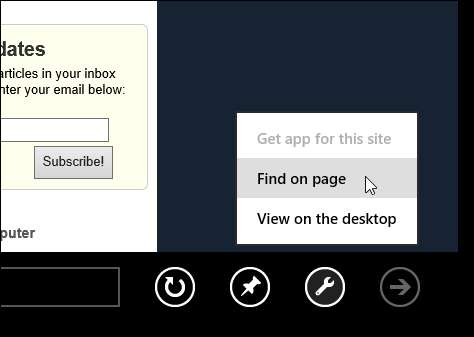
Bara neagră de căutare se afișează în partea de jos a ecranului. Tastați un cuvânt sau o expresie în caseta de editare. Pe măsură ce tastați, tot ceea ce corespunde termenului dvs. de căutare este evidențiat automat. Utilizați butoanele Anterioară și Următoare pentru a naviga printre rezultate.
NOTĂ: Bara de căutare caută orice potrivire, nu cuvinte întregi, și nu este sensibilă la majuscule. De exemplu, „office” se potrivește cu „office”, „gata pentru birou”, „Microsoft Office” și „libreoffice”.
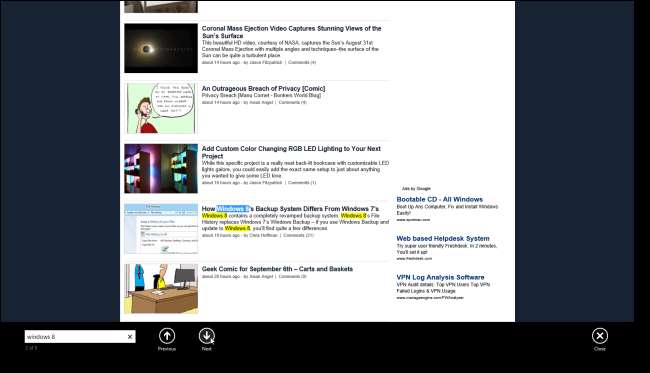
Site-uri fixate
Versiunea pentru desktop a IE10 vă permite în continuare să fixați site-uri web pe bara de activități sau pe desktop, la fel cum ați putea face în IE9.
Pentru a fixa un site de pe Internet Explorer pentru desktop, trageți fila din browser în bara de activități.
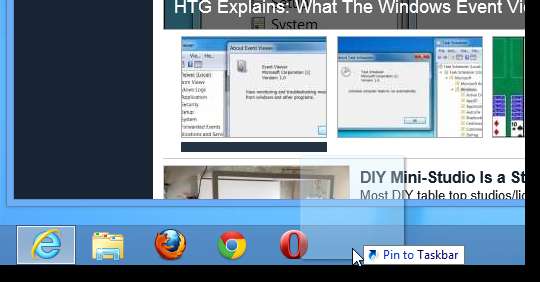
Site-urile fixate în bara de activități oferă liste de salturi cu opțiuni suplimentare, la fel ca programele fixate în bara de activități.
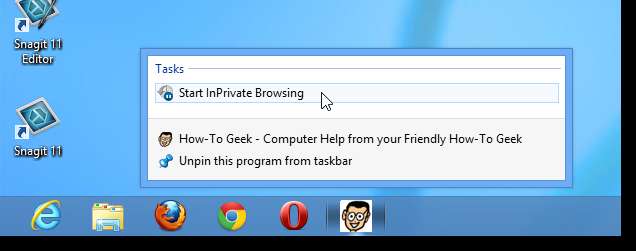
Site-urile fixate pe bara de activități afișează, de asemenea, miniaturi.
NOTĂ: Puteți fixa orice site din versiunea desktop sau din versiunea modernă UI / Metro a IE10, dar nu toate site-urile oferă funcții suplimentare disponibile pe listele de salt.
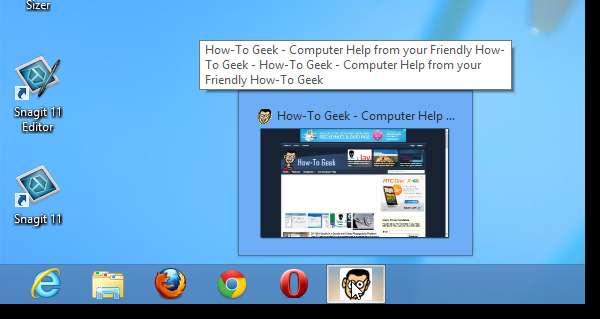
De asemenea, puteți fixa site-uri web pe ecranul de pornire Modern UI / Metro.
Pentru a fixa un site deschis în prezent în versiunea modernă UI / Metro a IE10, apăsați F4 sau Alt + D sau faceți clic dreapta pe ecran, pentru a deschide bara de navigare. Faceți clic pe butonul thumbtack din dreapta barei de adrese și selectați Fixare pentru a începe din meniul pop-up.
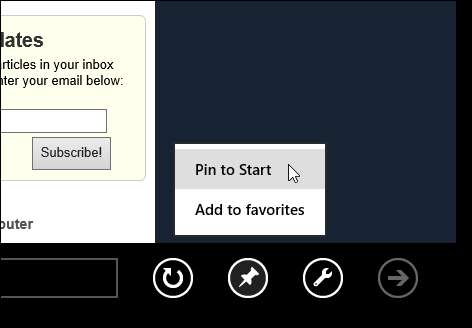
Se afișează o casetă de dialog care vă permite să schimbați numele care se afișează pe țiglă pentru site-ul fixat, dacă doriți. Introduceți un nume nou în caseta de editare, dacă doriți să schimbați numele și faceți clic pe Fixare pentru a începe.
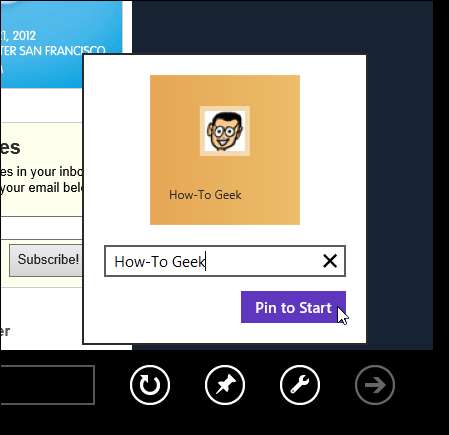
Plăcile pentru site-ul fixat sunt adăugate în partea stângă a plăcilor de pe ecranul modern UI / Metro Start. Puteți muta țiglă într-o altă locație pe ecranul de pornire sau chiar adăugați-l la un grup de plăci .
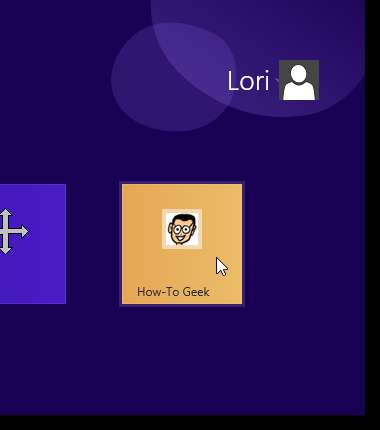
Când deschideți un site pe care l-ați fixat pe ecranul de pornire Modern UI / Metro, prin versiunea Modern UI / Metro a IE10, este posibil să aveți acces la opțiunile dintr-o listă de salt, dacă site-ul web utilizează liste de salt. Butonul Pin to Start din bara de navigare este înlocuit cu un nou buton din meniul listei de salt. Faceți clic pe butonul respectiv pentru a vedea orice listă de salturi oferită de site-ul fixat.
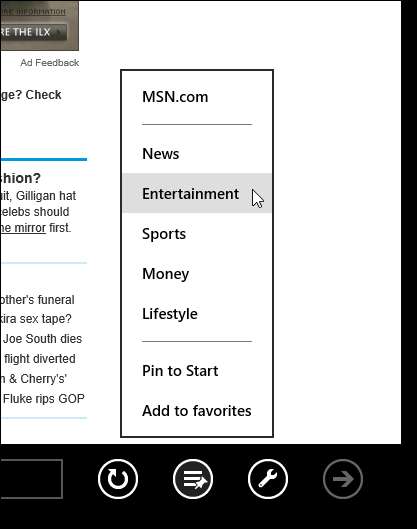
Un site fixat în bara de activități din versiunea desktop IE10 se deschide în continuare într-o fereastră separată, la fel ca în IE9 și Windows 7. Cu toate acestea, atunci când deschideți un site fixat pe ecranul de pornire Modern UI / Metro și Modern UI / Metro versiunea IE10 rulează deja, deschide site-ul fixat ca o filă nouă în versiunea modernă IE / Metro a IE10 care rulează în prezent.
Există câteva moduri de a anula fixarea unui site. O modalitate este să faceți clic dreapta pe țiglă pe ecranul Modern UI / Metro Start și apoi să faceți clic pe butonul Anulare de la Start din bara de jos.
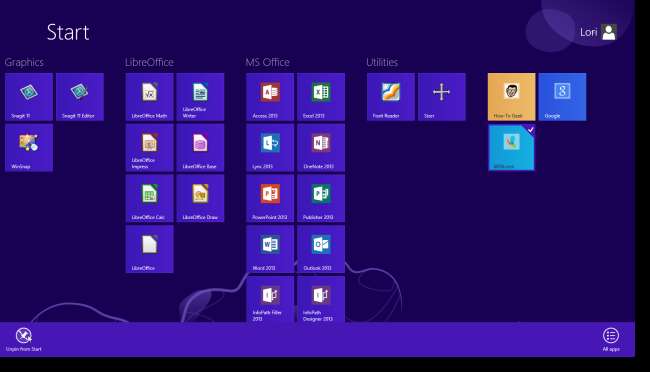
O altă metodă este să activați caseta Adresă de pe bara de navigare (apăsați Alt + D), faceți clic dreapta pe site-ul din lista Fixat și selectați Eliminare din meniul pop-up.
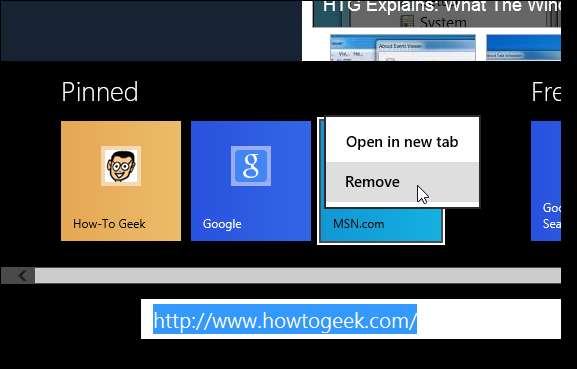
Apoi faceți clic pe butonul violet Deconectați din Start din caseta de dialog pop-up.
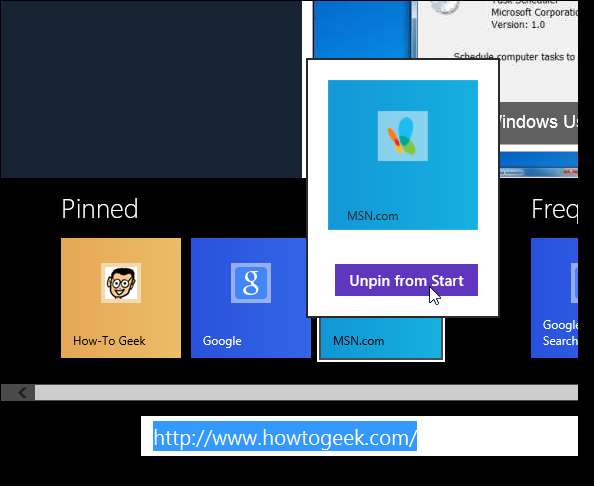
Favorite, Site-uri frecvente și Istoric
Favorite, site-uri frecvente și istoricul de navigare sunt partajate între ambele versiuni ale IE10. Favoritele (site-urile fixate) și site-urile frecvente din versiunea modernă UI / Metro a IE10 sunt accesate din panoul Quick Site Access, care se afișează când setați focalizarea pe bara de adrese (apăsați Alt + D).
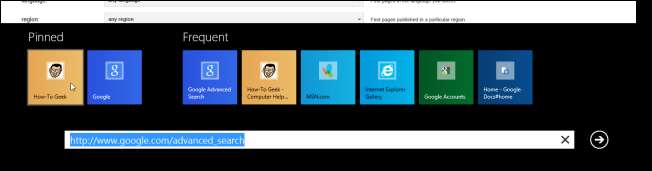
Favorite în versiunea desktop IE10 sunt afișate în centrul Favorite, accesate făcând clic pe pictograma stea din colțul din dreapta sus al ferestrei IE10 sau apăsând Alt + C. Fila Favorite se afișează în mod implicit atunci când utilizați Alt + C pentru a accesa centrul de Favorite, Feeduri și Istoric.
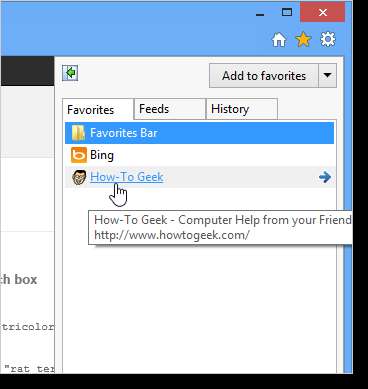
Site-urile frecvente din versiunea desktop IE10 sunt afișate pe pagina Filă nouă.
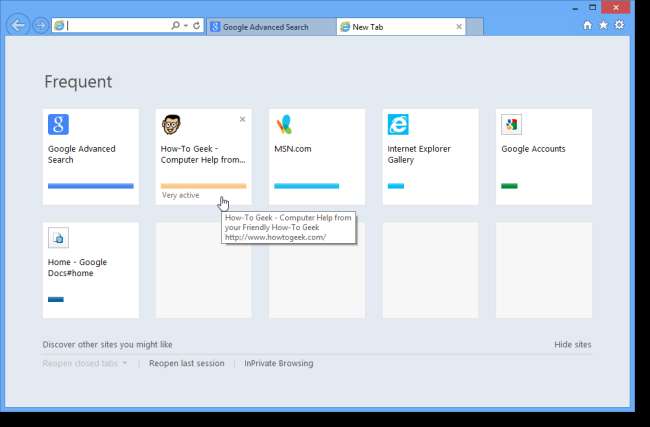
Istoricul dvs. de navigare nu este afișat în versiunea modernă UI / Metro a IE10, dar este utilizat pentru a urmări site-urile dvs. frecvente. Istoricul dvs. de navigare în versiunea desktop IE10 este disponibil în centrul Istoric, accesat și făcând clic pe pictograma stea din colțul din dreapta sus al ferestrei IE10 sau apăsând Alt + C și apoi făcând clic pe fila Istoric.

Suplimente
Versiunea modernă UI / Metro a IE10 nu acceptă programe de completare. Pentru a profita de funcționalitatea suplimentară a suplimentelor, utilizați versiunea desktop IE10. Pentru a vă gestiona programele de completare în versiunea desktop IE10, faceți clic pe butonul roată din colțul din dreapta sus al ferestrei IE10 și selectați Gestionare programe de completare din meniul derulant.
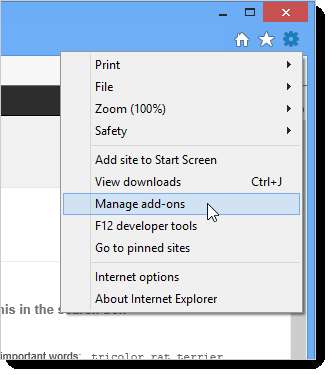
Se afișează caseta de dialog Gestionare programe de completare. Faceți clic pe tipul de program de completare din lista Tipuri de programe de completare din stânga și selectați programul de completare pentru a activa, dezactiva sau elimina din lista din dreapta.
Linkurile din stânga jos a dialogului oferă acces la programe de completare suplimentare de tipul selectat, precum și la mai multe informații despre acel tip de programe de completare.
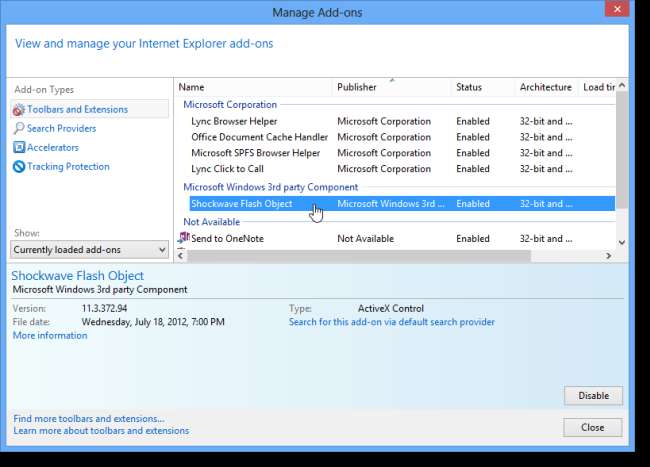
NOTĂ: Dacă nu doriți ca Flash să ruleze în IE10, consultați articolul nostru despre blocarea IE10 prin dezactivarea Flash .
Mod protejat îmbunătățit
Modul protejat în IE a fost adăugat înapoi în IE7 pentru Windows Vista. Ajută la prevenirea atacatorilor de a instala software sau de a modifica setările sistemului dacă reușesc să ruleze cod neautorizat în sistemul dvs. Părțile din sistemul dvs. pe care IE nu trebuie să le folosească sunt blocate. Modul protejat se bazează pe „ principiul celui mai mic privilegiu .”
Modul protejat îmbunătățit duce mai departe conceptul de mod protejat prin restricționarea capacităților suplimentare. Vedea IEBlog-ul MSDN pentru mai multe informatii.
NOTĂ: Este posibil ca unele programe de completare din versiunea desktop a IE10 să nu funcționeze când EPM este pornit și vor fi dezactivate automat.
Versiunea modernă UI / Metro a IE10 rulează cu modul protejat îmbunătățit activat în mod implicit. Deoarece pluginurile nu rulează în versiunea modernă UI / Metro a IE10, compatibilitatea nu este, în general, o problemă. Modul protejat îmbunătățit este dezactivat în mod implicit în versiunea desktop a IE10.
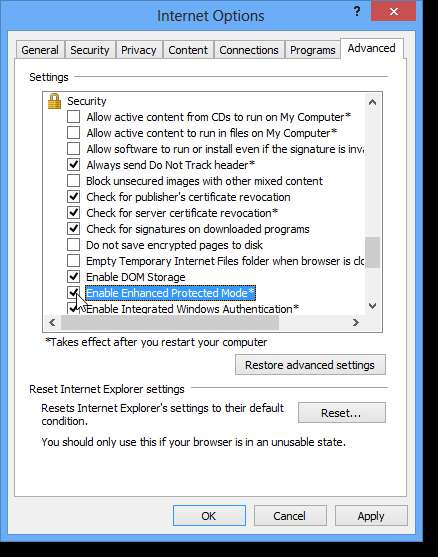
Modul protejat îmbunătățit este una dintre noile caracteristici de securitate IE10. Alte caracteristici noi sunt HTML5 Sandbox și Protecții îmbunătățite ale memoriei . Funcții de securitate introduse în versiunile anterioare ale IE, cum ar fi Protecție SmartScreen , Filtru Cross-Site Scripting (XSS) , și Evidențierea domeniului sunt disponibile și în ambele versiuni ale IE10.
Gestionați setările de securitate în fila Advanced din caseta de dialog Internet Options, în imaginea de mai sus.
NOTĂ: How-To Geek v-a arătat anterior cum se dezactivează sau se dezactivează filtrul SmartScreen în Windows 8 .
Cookie-uri
Cookie-urile de sesiune sunt partajate între cele două versiuni ale IE10. Cookie-urile persistente sunt partajate între cele două versiuni numai atunci când setarea Mod protejat îmbunătățit (EPM) este aceeași pentru ambele versiuni. În mod implicit, versiunea modernă UI / Metro a IE10 a activat EPM, iar versiunea desktop a IE10 a dezactivat EPM. Dacă doriți ca cookie-urile persistente, cum ar fi informațiile de conectare a site-ului, să fie disponibile în ambele versiuni ale IE10, activați setarea EPM așa cum s-a discutat în secțiunea anterioară.
Pentru mai multe informații despre cookie-urile browserului, consultați pagina noastră articol .
Cookie-urile pot fi șterse deschizând caseta de dialog Opțiuni Internet, așa cum am menționat anterior în acest articol. Faceți clic pe butonul Ștergere din secțiunea Istoric navigare din fila General.
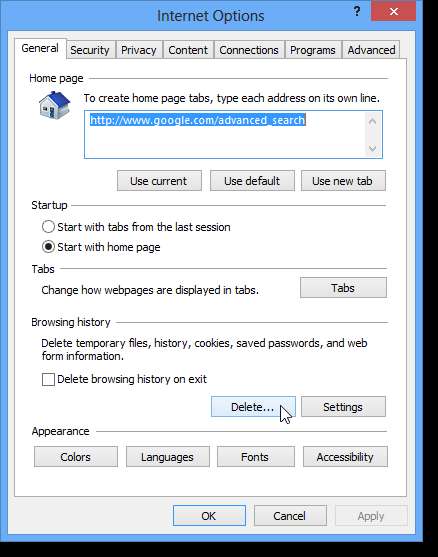
Se afișează caseta de dialog Șterge istoricul navigării. Pentru a șterge toate cookie-urile, bifați caseta de selectare Cookie-uri și date site-uri web, astfel încât să existe o bifă în casetă. De asemenea, puteți utiliza această casetă de dialog pentru a șterge istoricul de navigare și istoricul descărcărilor, precum și alte informații despre magazinele IE10.
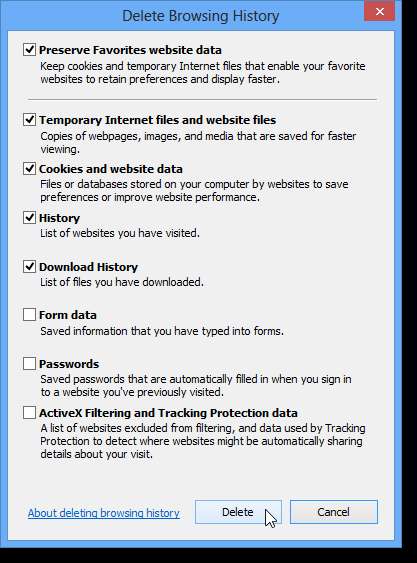
Protecție de urmărire
Când vizitați un site, nu vizitați neapărat doar acel site. Unele dintre conținut, imagini, reclame și analize de pe acel site sunt furnizate de site-uri externe sau terțe. Acest conținut poate fi util, dar aceste site-uri pot utiliza și acest conținut pentru a vă urmări comportamentul în timp ce navigați pe web. Protecția urmăririi vă permite să controlați ce site-uri au acces la informațiile dvs. despre activitatea dvs. de navigare.
Listele de protecție de urmărire (TPL) sunt ca listele „Nu sunați” pentru conținutul terților de pe un site. Orice site-uri listate într-o listă de protecție de urmărire vor fi blocate pentru a colecta informații despre activitatea dvs. de navigare, cu excepția cazului în care vizitați site-ul direct făcând clic pe un link sau tastând adresa sa web.
Protecția de urmărire este activată implicit pentru ambele versiuni de IE10. De fiecare dată când deschideți oricare versiune a IE10 și începeți o nouă sesiune de navigare, protecția de urmărire rămâne activă până când decideți să o dezactivați. Gestionați protecția de urmărire făcând clic pe butonul roată din colțul din dreapta sus al ferestrei IE10 (versiunea desktop). Selectați Siguranță | Protecția urmăririi din meniul derulant.

Pentru a activa sau dezactiva un TPL, faceți clic pe Protecție de urmărire sub Tipuri de suplimente, apoi faceți clic pe numele listei dorite din dreapta. Faceți clic pe Activați sau Dezactivați după cum este necesar.
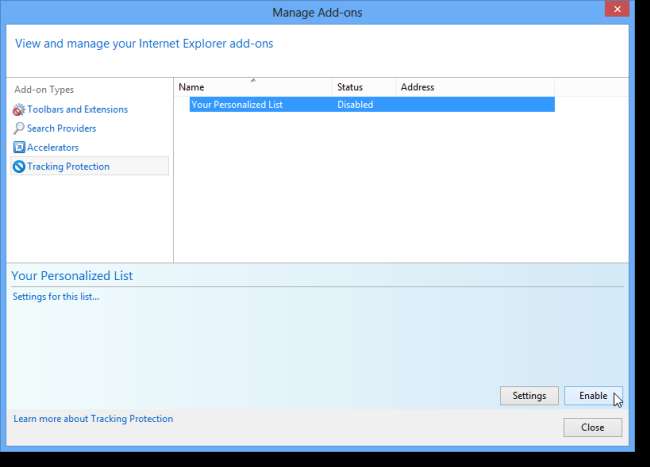
Puteți descărca liste de protecție de urmărire (TPL) premade. Pentru a face acest lucru, asigurați-vă că nu este selectată nicio listă în lista din dreapta făcând clic oriunde din listă. Linkul online Obțineți o listă de protecție a urmăririi online se afișează în jumătatea de jos a casetei de dialog. Faceți clic pe linkul respectiv.
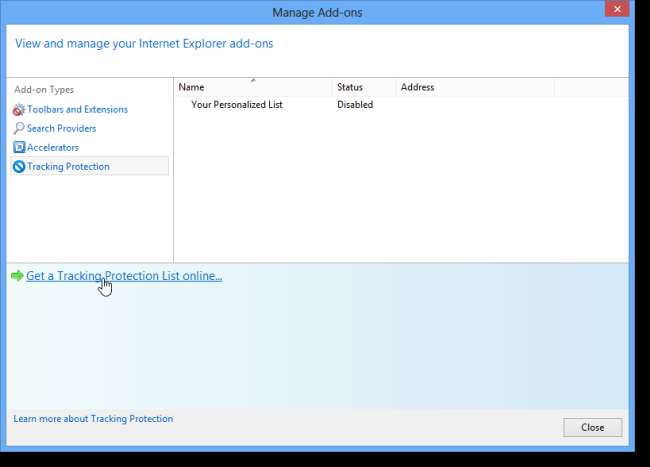
Galeria Internet Explorer se deschide în IE10, afișând o listă de site-uri web care oferă TPL-uri premade. Faceți clic pe butonul Adăugare de lângă un nume de site / listă pentru a adăuga lista la IE10.
NOTĂ: Dacă butonul Adăugare nu funcționează (permisiunile de securitate pot să nu-l permită), selectați și copiați adresa URL afișată sub numele listei, deschideți o filă nouă, lipiți adresa URL în bara de adrese și apăsați Enter.
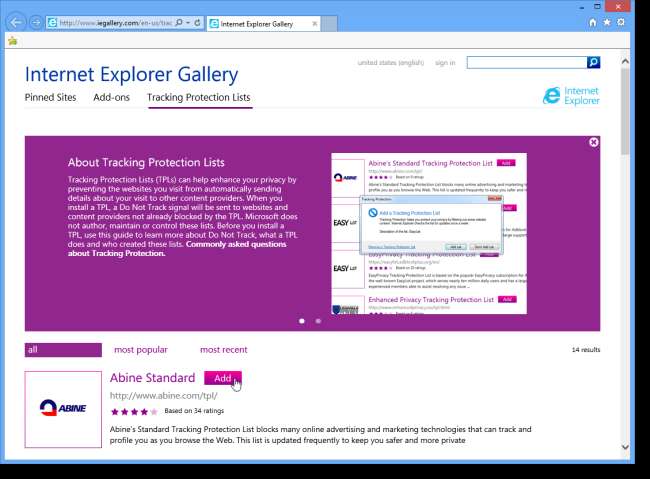
De exemplu, am ales să descărcăm Abine Standard TPL. Faceți clic pe linkul sau butonul de pe pagina web care vă permite să obțineți lista.
NOTĂ: Site-ul poate spune că lista este pentru IE9, dar va funcționa și în IE10.
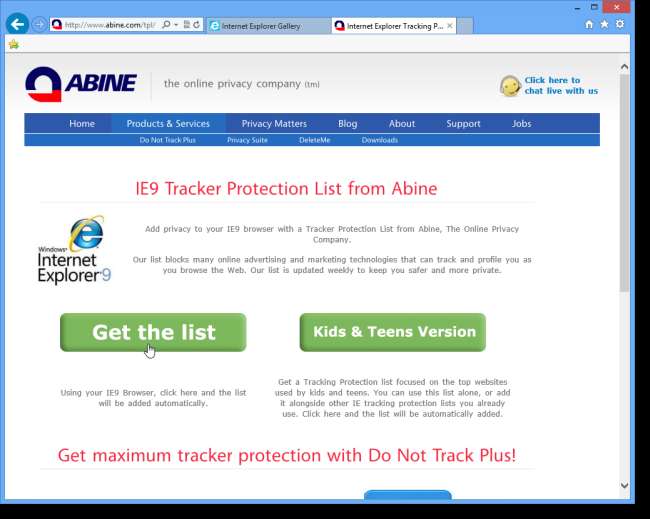
Se afișează caseta de dialog Adăugare listă de protecție a urmăririi, asigurându-vă că doriți să adăugați lista la IE10. Faceți clic pe Adăugare listă.

Lista este adăugată la lista de protecție de urmărire din caseta de dialog Gestionare programe de completare. Pentru a vizualiza conținutul listei, selectați numele listei și faceți clic pe linkul Mai multe informații din jumătatea inferioară a casetei de dialog.
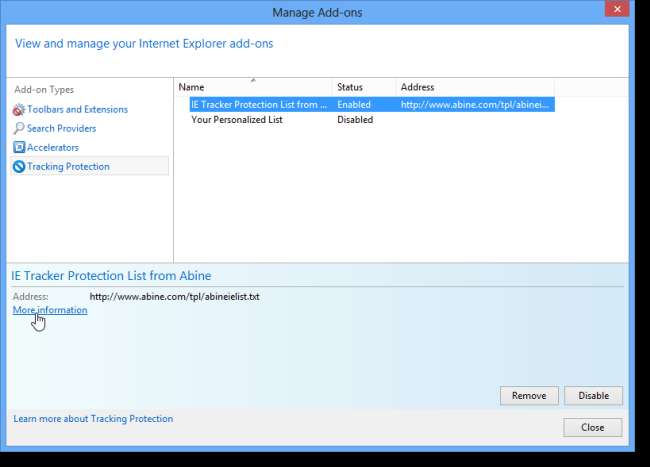
Caseta de dialog Mai multe informații afișează conținutul TPL. Faceți clic pe Închidere pentru a reveni la caseta de dialog Gestionare programe de completare.
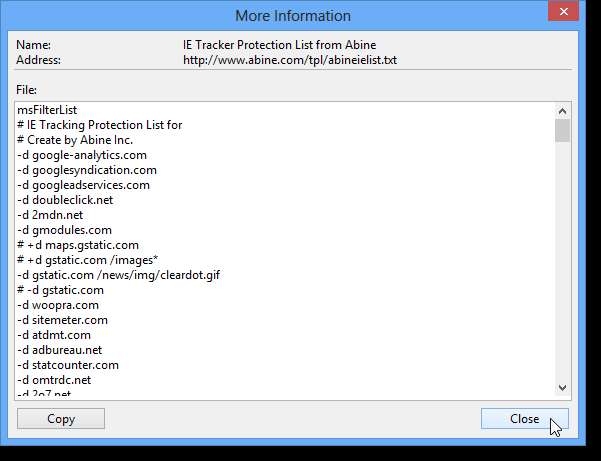
Când vizitați un site care conține conținut pe care Protecția urmăririi îl filtrează, în bara de adrese se afișează o pictogramă albastră Nu urmăriți. Faceți clic pe pictogramă pentru a dezactiva protecția de urmărire sau numai site-ul respectiv.
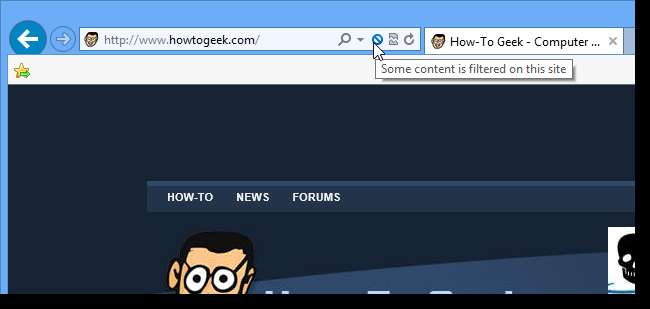
Pentru mai multe informații și pentru a descărca listele de protecție a urmăririi, consultați Protecție de urmărire .
Navigare privată
Navigarea InPrivate împiedică păstrarea de către browser a istoricului dvs. de navigare, a fișierelor Internet temporare, a datelor din formular, a cookie-urilor și a numelor de utilizator și a parolelor.
Navigarea InPrivate este disponibilă în ambele versiuni ale IE10. În versiunea desktop IE10, faceți clic pe butonul roată din colțul din dreapta sus al ferestrei IE și selectați Siguranță | În Navigare privată din meniul derulant (sau apăsați Ctrl + Shift + P).
NOTĂ: De asemenea, puteți începe o sesiune de navigare InPrivate din pagina Filă nouă.
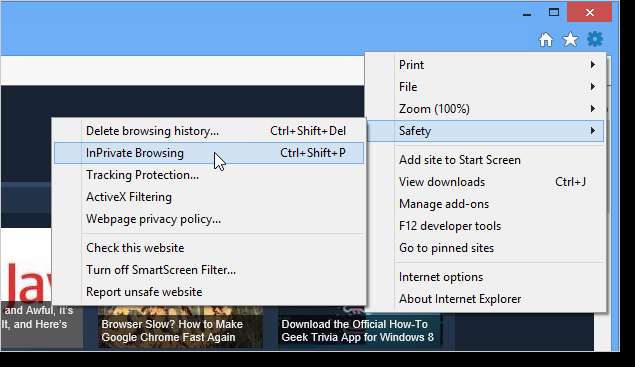
Se deschide o nouă fereastră de browser. Orice informații despre paginile web pe care le vizitați sau căutările pe care le efectuați nu vor fi păstrate atunci când navigați pe web în această fereastră.
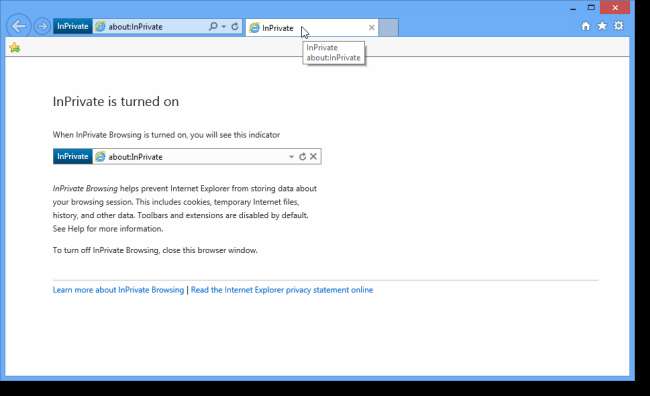
În versiunea modernă UI / Metro a IE10, puteți deschide o filă InPrivate nouă selectând opțiunea din butonul ... de pe bara de comutare tab (discutat mai devreme în acest articol). Accesați bara Tab Switcher apăsând tasta Windows + Z sau făcând clic dreapta pe pagina web curentă (nu pe un link).
NOTĂ: Deoarece versiunea modernă UI / Metro a IE10 nu acceptă mai multe ferestre de browser, puteți utiliza Browsing InPrivate numai într-o filă nouă.
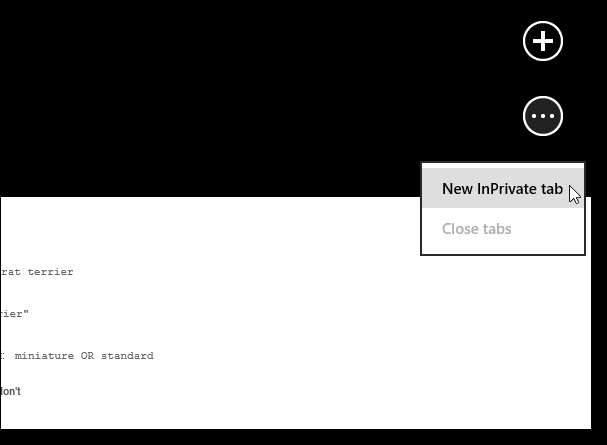
Se afișează o filă nouă cu mesajul că InPrivate este activat și se deschide bara de navigare de jos afișând site-urile fixate și frecvente și activând bara de adrese.
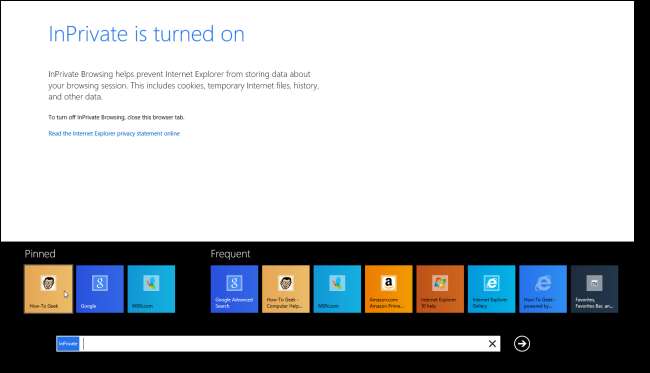
Pentru a închide o filă Navigare InPrivate, deschideți Tab Switcher și faceți clic pe fila Navigare InPrivată pe care doriți să o închideți. Filele Navigare InPrivate sunt indicate cu o casetă albastră InPrivate.

NOTĂ: În versiunea modernă UI / Metro a IE10, toate filele de navigare InPrivate trebuie închise pentru a încheia sesiunea InPrivate.
Instrumente pentru dezvoltatori F12
Instrumentele pentru dezvoltatori F12 pot fi utilizate pentru a inspecta structura paginii, pentru a îmbunătăți designul, pentru a depana scripturile, pentru a optimiza performanțele paginii și a rețelei, pentru a șterge memoria cache a browserului și cookie-urile și multe altele. Această caracteristică este disponibilă numai în timp ce navigați pe un site web în versiunea desktop a IE10. Dacă sunteți pe o pagină web în versiunea modernă UI / Metro a IE10 și doriți să depanați un site web, de exemplu, puteți comuta la versiunea desktop făcând clic pe butonul Instrumente pagină din bara de navigare și selectând Vizualizare pe desktop din meniul pop-up (discutat mai devreme în secțiunea Setări de lansare a browserului).
Pe lângă apăsarea F12 pentru a accesa Instrumentele pentru dezvoltatori, puteți face clic pe butonul roată din colțul din dreapta sus al ferestrei IE10 și puteți selecta instrumentele pentru dezvoltatori F12 din meniul derulant.

Panoul Developer Tools se deschide în partea de jos a ferestrei IE10. Utilizați meniurile pentru a selecta sarcina dorită.
NOTĂ: Am discutat mai devreme despre cum să ștergeți toate cookie-urile din IE10. Meniul Cache din F12 Developer Tools vă permite să ștergeți doar cookie-urile din sesiunea curentă sau să ștergeți cookie-urile pentru domeniul curent. De asemenea, puteți șterge memoria cache a browserului pentru toate site-urile vizitate sau numai pentru domeniul curent.

Pentru mai multe informații despre F12 Developer Tools, consultați Instrumente pentru dezvoltatori Internet Explorer 9 Deep Dive - Partea 1: Introducere .
Dezactivați versiunea modernă UI / Metro a IE10
Dacă ați decis că nu vă place versiunea modernă UI / Metro a IE10, o puteți dezactiva. Pentru aceasta, apăsați tasta Windows + W pentru a deschide căutarea Setări și tastați „internet” (fără ghilimele). Faceți clic pe Opțiuni Internet în lista de rezultate din stânga.
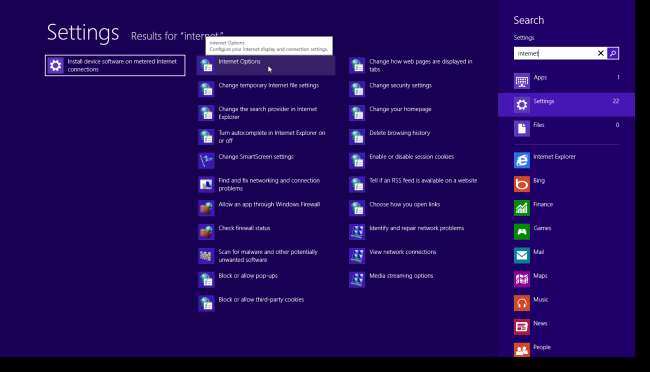
Se afișează caseta de dialog Proprietăți Internet. Bifați caseta de selectare Deschideți dale Internet Explorer pe desktop, astfel încât să existe o bifă în casetă.
NOTĂ: Această casetă de dialog este aceeași cu caseta de dialog Opțiuni Internet.
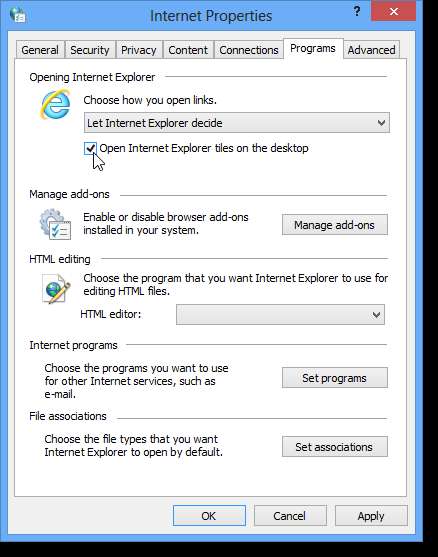
Selectați Întotdeauna în Internet Explorer pe desktop din lista derulantă Alegeți cum deschideți legăturile.
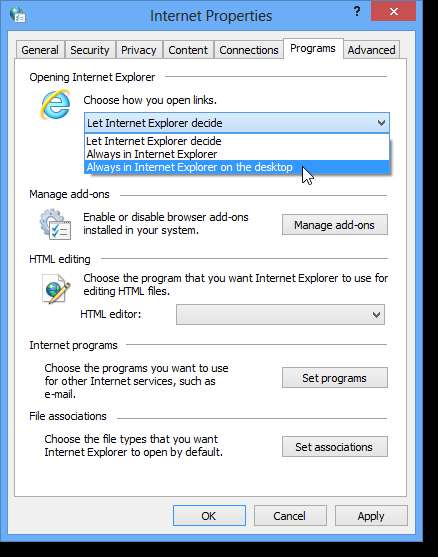
Faceți clic pe OK pentru a accepta modificările și a închide caseta de dialog. Toate linkurile în afara IE10 și site-urile fixate de pe bara de activități și de pe ecranul modern UI / Metro Start se vor deschide acum în versiunea desktop a IE10.
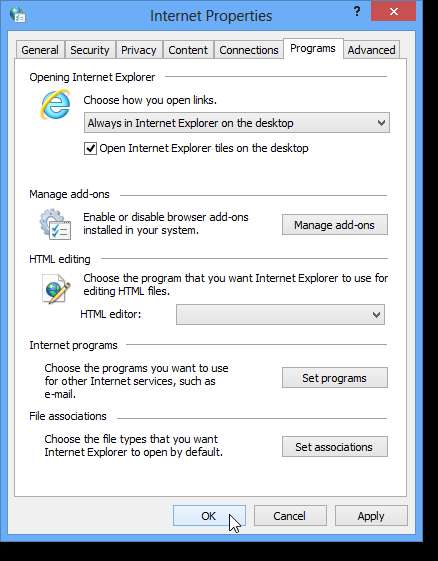
Dacă decideți, chiar și după ce ați învățat toate aceste sfaturi și trucuri, că nu vă place IE10 și nu doriți să irosească spațiu pe hard disk, puteți dezinstalați-l din Windows 8 . Dă-i o șansă, totuși. S-ar putea să-ți placă.

![[Updated] Google Drive are o problemă gravă de spam, dar Google spune că vine o soluție](https://cdn.thefastcode.com/static/thumbs/updated-google-drive-has-a-serious-spam-problem-but-google-says-a-fix-is-coming.jpg)





